Jak bootovat ze zařízení USB
Co vědět
- Změňte pořadí spouštění systému BIOS, připojte USB disk a restartujte počítač. Proces spouštění z USB se obvykle spustí okamžitě.
- Pokud ne, znovu zkontrolujte pořadí spouštění systému BIOS, odeberte další zařízení, znovu zkopírujte soubory, zkuste jiný port nebo aktualizujte BIOS základní desky.
- Pokud byl váš počítač vyroben kolem roku 2001 nebo dříve, nemusí mít možnost spouštění z jednotky USB.
Když spouštíte systém ze zařízení USB, používáte počítač s operačním systémem nainstalovaným na zařízení USB. Když počítač spustíte normálně, používáte jej s operačním systémem nainstalovaným na vašem interním pevném disku – například Windows, Linux nebo macOS.
Jak bootovat ze zařízení USB
Postupujte podle těchto jednoduchých kroků bootování z flash disku, externí pevný disk nebo jiné spouštěcí zařízení USB. Mělo by to trvat 10 až 20 minut v závislosti na tom, zda musíte provést změny ve způsobu spouštění počítače.
-
Změňte pořadí spouštění systému BIOS tak, aby byla možnost zařízení USB uvedena jako první. BIOS je takto standardně nastaven jen zřídka.

Pokud možnost spouštění z USB není na prvním místě pořadí spouštění, váš počítač se spustí „normálně“ (tj. bootuje se z vašeho pevného disku), aniž by se podíval na jakékoli informace o spouštění, které by mohly být na vašem USB zařízení.
BIOS na většině počítačů uvádí možnost spouštění z USB jako USB nebo Vyjímatelná zařízení, ale někteří to zmateně uvádějí jako a Pevný disk možnost, takže pokud máte potíže s nalezením toho správného, určitě se porozhlédněte.
Po nastavení zařízení USB jako prvního spouštěcího zařízení jej počítač při každém spuštění zkontroluje, zda neobsahuje informace o spouštění. Pokud necháte počítač nakonfigurovaný tímto způsobem, nemělo by to způsobit problémy, pokud neplánujete ponechat zaváděcí USB zařízení neustále připojené.
-
Připojte zařízení USB k počítači prostřednictvím libovolného dostupného portu USB.

pbombaert / Moment / Getty Images Vytvoření spouštěcí jednotky flash nebo konfigurace externího pevného disku jako spouštěcího je úkol sám o sobě. Je pravděpodobné, že jste se dostali k těmto pokynům, protože víte, jaké USB zařízení máte by měl být spustitelný po správné konfiguraci systému BIOS.
Podívejte se na naše Jak vypálit ISO soubor na USB disk tutoriál pro obecné pokyny, jak přesně to udělat, což bývá důvodem, proč většina lidí potřebuje zjistit, jak z jednoho bootovat.
-
Restartujte váš počítač.
Vzhledem k tomu, že v tomto okamžiku ve skutečnosti nejste uvnitř operačního systému, restartování není totéž jako použití normálních tlačítek restartování. Místo toho by měl BIOS vysvětlit, kterou klávesu stisknout – jako např F10—uloží změny pořadí spouštění a restartuje počítač.
-
Sledujte a Stisknutím libovolné klávesy spustíte systém z externího zařízení... zpráva.
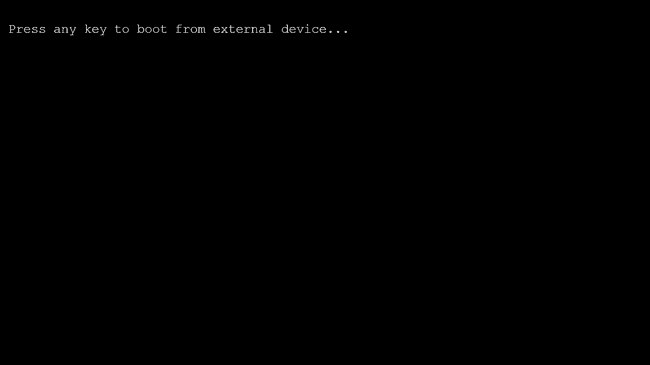
Před spuštěním počítače z jednotky flash nebo jiného zařízení USB můžete být vyzváni zprávou ke stisknutí klávesy na některých zaváděcích zařízeních.
Pokud k tomu dojde a neuděláte nic, váš počítač zkontroluje informace o spouštění na dalším spouštěcím zařízení v seznamu v systému BIOS (viz krok 1), což bude pravděpodobně váš pevný disk.
Při pokusu o zavedení ze zařízení USB se většinou neobjeví výzva ke stisknutí klávesy. Proces spouštění z USB se obvykle spustí okamžitě.
-
Váš počítač by se nyní měl spustit z flash disku nebo externího pevného disku USB.
Co se stane nyní, závisí na tom, k čemu bylo spouštěcí zařízení USB určeno. Pokud spouštíte systém z instalačních souborů Windows 10, Windows 8 nebo Windows 7 na flash disku, zahájí se nastavení operačního systému. Pokud spouštíte z a DBAN flash disk, který jste vytvořili, spustí se. Dostanete nápad.
Co dělat, když se zařízení USB nespustí
Pokud jste vyzkoušeli výše uvedené kroky, ale váš počítač se ze zařízení USB nespustil, podívejte se na některé z níže uvedených tipů. Existuje několik míst, kde lze tento proces zavěsit.
Znovu zkontrolujte pořadí spouštění v systému BIOS (krok 1). Prvním důvodem, proč se zaváděcí jednotka flash nebo jiné zařízení USB nespustí, je to, že BIOS není nakonfigurován tak, aby nejprve zkontroloval port USB.
-
Nenašli jste v BIOSu pořadí spouštění "USB Device"? Pokud byl váš počítač vyroben kolem roku 2001 nebo dříve, nemusí mít tuto schopnost.
Pokud je váš počítač novější, zkontrolujte další způsoby, jak by mohla být formulována možnost USB. V některých verzích systému BIOS se nazývá „Vyměnitelná zařízení“ nebo „Externí zařízení“.
-
Odeberte ostatní USB zařízení. Jiná připojená zařízení USB, jako jsou tiskárny, externí čtečky paměťových karet atd., mohou spotřebovávat příliš mnoho napájení nebo způsobit jiný problém, který brání spuštění počítače z flash disku nebo jiného přístroj. Odpojte všechna ostatní zařízení USB a zkuste to znovu.
Nebo pokud máte připojeno více zaváděcích zařízení najednou, počítač se může jednoduše spouštět ze špatného stavu zařízení, v takovém případě by nejjednodušší opravou bylo odebrat všechna paměťová zařízení USB kromě toho, které chcete správně používat Nyní.
-
Znovu zkopírujte soubory na USB zařízení. Pokud jste spouštěcí flash disk nebo externí pevný disk vytvořili sami, což jste pravděpodobně udělali, opakujte všechny kroky, které jste provedli znovu. Možná jste během procesu udělali chybu.
Vidět Jak vypálit soubor ISO na USB pokud jste začali s obrazem ISO. Získání souboru ISO na USB disk, jako je flash disk, není tak snadné, jako pouhé rozšíření nebo kopírování souboru tam.
Přepněte na jiný port USB. BIOS na některých základních deskách kontroluje pouze několik prvních USB portů. Přepněte na jiný port USB a restartujte počítač.
Aktualizujte BIOS základní desky. Pokud je váš počítač zastaralý, verze BIOSu běžící na základní desce nemusí podporovat spouštění přímo ze zařízení USB. Snaž se flashování BIOSu a znovu zkontrolovat tuto funkci.
